Excelで最上行がスクロールしないようにするにはどうすればよいですか?
Excelでワークシートを下にスクロールすると、最上部の見出し行が隠れてしまいます。時には、下にスクロールしても最上行を常に表示されたままにしておきたい場合があります。この記事では、最上行がスクロールしないようにするためのいくつかの方法を紹介します。
Kutools for Excelを使用してすべてのシートの最上行のスクロールを防ぐ
 ウィンドウ枠の固定機能を使用して最上行のスクロールを防ぐ
ウィンドウ枠の固定機能を使用して最上行のスクロールを防ぐ
この方法では、Excelのウィンドウ枠の固定機能を使用してアクティブなワークシートの最上行がスクロールしないようにする方法について説明します。以下の手順に従ってください:
「表示」>「ウィンドウ枠の固定」>「 最上行の固定 」をクリックして、アクティブなワークシートの最上行を固定します。スクリーンショットをご覧ください:
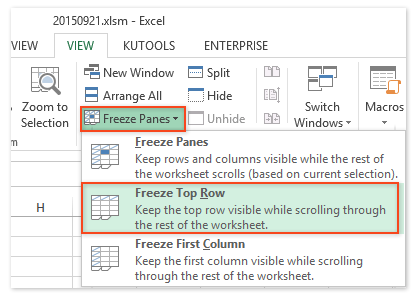
これで、アクティブなワークシートの最上行がロックされ、スクロールできなくなりました。

注釈: 「表示」>「ウィンドウ枠の固定 」>「固定の解除」をクリックすることで、最上行の固定を解除できます。スクリーンショットをご覧ください:

 Kutools for Excelを使用してすべてのシートの最上行のスクロールを防ぐ
Kutools for Excelを使用してすべてのシートの最上行のスクロールを防ぐ
Kutools for Excelがインストールされている場合、その「複数のワークシートのウィンドウ枠を固定する」機能を使用して、複数のワークシートの最上行がスクロールしないようにすることができます。以下の手順に従ってください:
Kutools for Excel - Excel向けの300以上の必須ツールを搭載。永久に無料のAI機能をお楽しみください!今すぐダウンロード!
アクティブなワークシートの2行目を選択し、Kutools Plus>ワークシート>複数のワークシートのウィンドウ枠を固定するをクリックします。
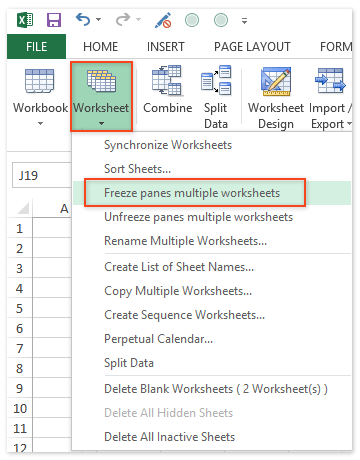
これですべてのワークシートの最上行が一度にロックされました。
注釈: すべてのワークシートの最上行の固定を解除するには、「Kutools Plus」>「ワークシート」>「複数のワークシートのウィンドウ枠の固定を解除する」をクリックしてください。
Kutools for Excelの「複数のワークシートのウィンドウ枠を固定する」機能と「複数のワークブックのウィンドウ枠の固定を解除する 」機能により、Excelユーザーはワンクリックで全ワークシートの同じウィンドウ枠の固定/解除を行うことができます。
最高のオフィス業務効率化ツール
| 🤖 | Kutools AI Aide:データ分析を革新します。主な機能:Intelligent Execution|コード生成|カスタム数式の作成|データの分析とグラフの生成|Kutools Functionsの呼び出し…… |
| 人気の機能:重複の検索・ハイライト・重複をマーキング|空白行を削除|データを失わずに列またはセルを統合|丸める…… | |
| スーパーLOOKUP:複数条件でのVLookup|複数値でのVLookup|複数シートの検索|ファジーマッチ…… | |
| 高度なドロップダウンリスト:ドロップダウンリストを素早く作成|連動ドロップダウンリスト|複数選択ドロップダウンリスト…… | |
| 列マネージャー:指定した数の列を追加 |列の移動 |非表示列の表示/非表示の切替| 範囲&列の比較…… | |
| 注目の機能:グリッドフォーカス|デザインビュー|強化された数式バー|ワークブック&ワークシートの管理|オートテキスト ライブラリ|日付ピッカー|データの統合 |セルの暗号化/復号化|リストで電子メールを送信|スーパーフィルター|特殊フィルタ(太字/斜体/取り消し線などをフィルター)…… | |
| トップ15ツールセット:12 種類のテキストツール(テキストの追加、特定の文字を削除など)|50種類以上のグラフ(ガントチャートなど)|40種類以上の便利な数式(誕生日に基づいて年齢を計算するなど)|19 種類の挿入ツール(QRコードの挿入、パスから画像の挿入など)|12 種類の変換ツール(単語に変換する、通貨変換など)|7種の統合&分割ツール(高度な行のマージ、セルの分割など)|… その他多数 |
Kutools for ExcelでExcelスキルを強化し、これまでにない効率を体感しましょう。 Kutools for Excelは300以上の高度な機能で生産性向上と保存時間を実現します。最も必要な機能はこちらをクリック...
Office TabでOfficeにタブインターフェースを追加し、作業をもっと簡単に
- Word、Excel、PowerPointでタブによる編集・閲覧を実現。
- 新しいウィンドウを開かず、同じウィンドウの新しいタブで複数のドキュメントを開いたり作成できます。
- 生産性が50%向上し、毎日のマウスクリック数を何百回も削減!
全てのKutoolsアドインを一つのインストーラーで
Kutools for Officeスイートは、Excel、Word、Outlook、PowerPoint用アドインとOffice Tab Proをまとめて提供。Officeアプリを横断して働くチームに最適です。
- オールインワンスイート — Excel、Word、Outlook、PowerPoint用アドインとOffice Tab Proが含まれます
- 1つのインストーラー・1つのライセンス —— 数分でセットアップ完了(MSI対応)
- 一括管理でより効率的 —— Officeアプリ間で快適な生産性を発揮
- 30日間フル機能お試し —— 登録やクレジットカード不要
- コストパフォーマンス最適 —— 個別購入よりお得